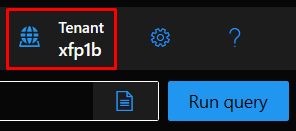Schnellstart: API-gesteuerte eingehende Bereitstellung mit dem Graph-Explorer
In diesem Tutorial wird beschrieben, wie Sie die API-gesteuerte eingehende Bereitstellung schnell mit dem Graph-Explorer testen können.
Voraussetzungen
- Sie haben die API-gesteuerte eingehende Bereitstellungs-App konfiguriert.
Hinweis
Diese Bereitstellungs-API ist in erster Linie für die Verwendung innerhalb einer Anwendung oder eines Diensts vorgesehen. Mandantenadministratoren können entweder einen Dienstprinzipal oder eine verwaltete Identität konfigurieren, um die Berechtigung zum Ausführen des Uploads zu erteilen. Es gibt keine separate, benutzerseitig zuweisbare, in Microsoft Entra integrierte Verzeichnisrolle für diese API. Außerhalb von Anwendungen, die die Berechtigung SynchronizationData-User.Upload mit Administratoreinwilligung erhalten haben, können nur Administratorbenutzer mit der Rolle „Globaler Administrator“ die API aufrufen. In diesem Tutorial erfahren Sie, wie Sie die API mit einer Rolle „Globalen Administrator“ in Ihrer Testeinrichtung testen können.
Hochladen von Benutzerdaten in die API für eingehende Bereitstellung
Öffnen Sie eine neue Browserregisterkarte oder ein neues Browserfenster.
Starten Sie die URL https://aka.ms/ge, um auf Microsoft Graph-Explorer zuzugreifen.
Klicken Sie auf das Benutzerprofilsymbol, um sich anzumelden.
Schließen Sie den Anmeldevorgang mit einem Benutzerkonto ab, das die Rolle Globaler Administrator aufweist.
Nach erfolgreicher Anmeldung wird in den Mandanteninformationen Ihr Mandantenname angezeigt.
Sie können die API jetzt aufrufen.
Legen Sie im API-Anforderungsbereich den HTTP-Anforderungstyp auf POST fest.
Kopieren Sie den Bereitstellungs-API-Endpunkt, der von der Übersichtsseite der Bereitstellungs-App abgerufen wurde, und fügen Sie ihn ein.
Fügen Sie im Bereich Anforderungsheader das neue Schlüssel-Wert-Paar Content-Type = application/scim+json hinzu.

Kopieren Sie im Bereich Anforderungstext die Massenanforderung mit dem SCIM Enterprise User-Schema, und fügen Sie sie ein.
Klicken Sie auf die Schaltfläche Abfrage ausführen, um die Anforderung an den Endpunkt der Bereitstellungs-API zu senden.
Wenn die Anforderung erfolgreich gesendet wurde, erhalten Sie eine
Accepted 202-Antwort vom API-Endpunkt.Öffnen Sie den Bereich Antwortheader, und kopieren Sie den URL-Wert des location-Attributs. Dieser verweist auf den API-Endpunkt der Bereitstellungsprotokolle, den Sie abfragen können, um den Bereitstellungsstatus von Benutzern zu überprüfen, die in der Massenanforderung vorhanden sind.
Überprüfen der Verarbeitung der Massenanforderungsnutzdaten
Anforderungstext
{
"schemas": ["urn:ietf:params:scim:api:messages:2.0:BulkRequest"],
"Operations": [
{
"method": "POST",
"bulkId": "00aa00aa-bb11-cc22-dd33-44ee44ee44ee",
"path": "/Users",
"data": {
"schemas": ["urn:ietf:params:scim:schemas:core:2.0:User",
"urn:ietf:params:scim:schemas:extension:enterprise:2.0:User"],
"externalId": "701984",
"userName": "bjensen@example.com",
"name": {
"formatted": "Ms. Barbara J Jensen, III",
"familyName": "Jensen",
"givenName": "Barbara",
"middleName": "Jane",
"honorificPrefix": "Ms.",
"honorificSuffix": "III"
},
"displayName": "Babs Jensen",
"nickName": "Babs",
"emails": [
{
"value": "bjensen@example.com",
"type": "work",
"primary": true
}
],
"addresses": [
{
"type": "work",
"streetAddress": "100 Universal City Plaza",
"locality": "Hollywood",
"region": "CA",
"postalCode": "91608",
"country": "USA",
"formatted": "100 Universal City Plaza\nHollywood, CA 91608 USA",
"primary": true
}
],
"phoneNumbers": [
{
"value": "555-555-5555",
"type": "work"
}
],
"userType": "Employee",
"title": "Tour Guide",
"preferredLanguage": "en-US",
"locale": "en-US",
"timezone": "America/Los_Angeles",
"active":true,
"urn:ietf:params:scim:schemas:extension:enterprise:2.0:User": {
"employeeNumber": "701984",
"costCenter": "4130",
"organization": "Universal Studios",
"division": "Theme Park",
"department": "Tour Operations",
"manager": {
"value": "89607",
"displayName": "John Smith"
}
}
}
},
{
"method": "POST",
"bulkId": "00aa00aa-bb11-cc22-dd33-44ee44ee44ee",
"path": "/Users",
"data": {
"schemas": ["urn:ietf:params:scim:schemas:core:2.0:User",
"urn:ietf:params:scim:schemas:extension:enterprise:2.0:User"],
"externalId": "701985",
"userName": "Kjensen@example.com",
"name": {
"formatted": "Ms. Kathy J Jensen, III",
"familyName": "Jensen",
"givenName": "Kathy",
"middleName": "Jane",
"honorificPrefix": "Ms.",
"honorificSuffix": "III"
},
"displayName": "Kathy Jensen",
"nickName": "Kathy",
"emails": [
{
"value": "kjensen@example.com",
"type": "work",
"primary": true
}
],
"addresses": [
{
"type": "work",
"streetAddress": "100 Oracle City Plaza",
"locality": "Hollywood",
"region": "CA",
"postalCode": "91618",
"country": "USA",
"formatted": "100 Oracle City Plaza\nHollywood, CA 91618 USA",
"primary": true
}
],
"phoneNumbers": [
{
"value": "555-555-5545",
"type": "work"
}
],
"userType": "Employee",
"title": "Tour Lead",
"preferredLanguage": "en-US",
"locale": "en-US",
"timezone": "America/Los_Angeles",
"active":true,
"urn:ietf:params:scim:schemas:extension:enterprise:2.0:User": {
"employeeNumber": "701985",
"costCenter": "4130",
"organization": "Universal Studios",
"division": "Theme Park",
"department": "Tour Operations",
"manager": {
"value": "701984",
"displayName": "Barbara Jensen"
}
}
}
}
],
"failOnErrors": null
}
Überprüfen der Verarbeitung im Microsoft Entra Admin Center
Melden Sie sich beim Microsoft Entra Admin Center mindestens als Anwendungsadministrator an.
Navigieren Sie zu Microsoft Entra ID –> Anwendungen –> Unternehmensanwendungen.
Verwenden Sie unter allen Anwendungen das Suchfilter-Textfeld, um Ihre API-gesteuerte Bereitstellungsanwendung zu suchen und zu öffnen.
Öffnen Sie das Blatt „Bereitstellung“. Die Landing Page zeigt den Status der letzten Ausführung an.
Klicken Sie auf Bereitstellungsprotokolle anzeigen, um das Blatt „Bereitstellungsprotokolle“ zu öffnen. Alternativ können Sie auf die Menüoption Überwachen –> Bereitstellungsprotokolle klicken.
Klicken Sie in den Bereitstellungsprotokollen auf einen beliebigen Datensatz, um zusätzliche Verarbeitungsdetails anzuzeigen.
Auf dem Bildschirm mit den Details des Bereitstellungsprotokolls werden alle Schritte angezeigt, die für einen bestimmten Benutzer ausgeführt werden.
- Sehen Sie sich im Schritt Importieren aus API Details zu den Benutzerdaten an, die aus der Massenanforderung extrahiert wurden.
- Der Schritt Abgleichen der Benutzer zeigt Details zu jeder Benutzerabgleichung basierend auf dem übereinstimmenden Bezeichner an. Wenn eine Benutzerübereinstimmung auftritt, führt der Bereitstellungsdienst einen Aktualisierungsvorgang aus. Wenn keine Benutzerübereinstimmung vorhanden ist, führt der Bereitstellungsdienst einen Erstellungsvorgang aus.
- Der Schritt Ermitteln, ob sich der Benutzer im Bereich befindet, zeigt Details zur Bereichsfilterauswertung an. Standardmäßig werden alle Benutzer verarbeitet. Wenn Sie einen Bereichsfilter festgelegt haben (z. B. nur Benutzer verarbeiten, die zur Vertriebsabteilung gehören), werden in diesem Schritt die Auswertungsdetails des Bereichsfilters angezeigt.
- Der Schritt Bereitstellen des Benutzers ruft den letzten Verarbeitungsschritt und die auf das Benutzerkonto angewendeten Änderungen auf.
- Verwenden Sie die Registerkarte Geänderte Eigenschaften, um Attributupdates anzuzeigen.
Überprüfen der Verarbeitung mithilfe der Bereitstellungsprotokoll-API im Graph-Explorer
Sie können die Verarbeitung mithilfe der API-URL der Bereitstellungsprotokolle überprüfen, die als Teil des Speicherort-Antwortheaders im Aufruf der Bereitstellungs-API zurückgegeben wird.
- Kopieren Sie im Textfeld Anforderungs-URL des Graph-Explorers die vom Bereitstellungs-API-Endpunkt zurückgegebene Speicherort-URL, oder erstellen Sie sie im Format
https://graph.microsoft.com/beta/auditLogs/provisioning/?$filter=jobid eq '<jobId>', in dem Sie diejobIdvon der Übersichtsseite der Bereitstellungs-App abrufen können. - Verwenden Sie die GET-Methode, und klicken Sie auf Abfrage ausführen, um die Bereitstellungsprotokolle abzurufen. Standardmäßig enthält die zurückgegebene Antwort alle Protokolldatensätze.
- Sie können weitere Filter festlegen, um nur Daten nach einem bestimmten Zeitraum oder mit einem bestimmten Statuswert abzurufen.
https://graph.microsoft.com/beta/auditLogs/provisioning/?$filter=jobid eq '<jobId> and statusInfo/status eq 'failure' and activityDateTime ge 2022-10-10T09:47:34ZSie können auch den Status des Benutzers anhand desexternalId-Werts überprüfen, der in Ihrem Quellsystem verwendet wird und als Quellanker/Verknüpfungseigenschaft verwendet wird.https://graph.microsoft.com/beta/auditLogs/provisioning/?$filter=jobid eq '<jobId>' and sourceIdentity/id eq '701984'
Anhang
Massenanforderung mit Schema für SCIM-Enterprise-Benutzer
Die unten gezeigte Massenanforderung verwendet die SCIM-Standardschemas „Core-Benutzer“ und „Enterprise-Benutzer“.
Anforderungstext
{
"schemas": ["urn:ietf:params:scim:api:messages:2.0:BulkRequest"],
"Operations": [
{
"method": "POST",
"bulkId": "00aa00aa-bb11-cc22-dd33-44ee44ee44ee",
"path": "/Users",
"data": {
"schemas": ["urn:ietf:params:scim:schemas:core:2.0:User",
"urn:ietf:params:scim:schemas:extension:enterprise:2.0:User"],
"externalId": "701984",
"userName": "bjensen@example.com",
"name": {
"formatted": "Ms. Barbara J Jensen, III",
"familyName": "Jensen",
"givenName": "Barbara",
"middleName": "Jane",
"honorificPrefix": "Ms.",
"honorificSuffix": "III"
},
"displayName": "Babs Jensen",
"nickName": "Babs",
"emails": [
{
"value": "bjensen@example.com",
"type": "work",
"primary": true
}
],
"addresses": [
{
"type": "work",
"streetAddress": "100 Universal City Plaza",
"locality": "Hollywood",
"region": "CA",
"postalCode": "91608",
"country": "USA",
"formatted": "100 Universal City Plaza\nHollywood, CA 91608 USA",
"primary": true
}
],
"phoneNumbers": [
{
"value": "555-555-5555",
"type": "work"
}
],
"userType": "Employee",
"title": "Tour Guide",
"preferredLanguage": "en-US",
"locale": "en-US",
"timezone": "America/Los_Angeles",
"active":true,
"urn:ietf:params:scim:schemas:extension:enterprise:2.0:User": {
"employeeNumber": "701984",
"costCenter": "4130",
"organization": "Universal Studios",
"division": "Theme Park",
"department": "Tour Operations",
"manager": {
"value": "89607",
"displayName": "John Smith"
}
}
}
},
{
"method": "POST",
"bulkId": "00aa00aa-bb11-cc22-dd33-44ee44ee44ee",
"path": "/Users",
"data": {
"schemas": ["urn:ietf:params:scim:schemas:core:2.0:User",
"urn:ietf:params:scim:schemas:extension:enterprise:2.0:User"],
"externalId": "701985",
"userName": "Kjensen@example.com",
"name": {
"formatted": "Ms. Kathy J Jensen, III",
"familyName": "Jensen",
"givenName": "Kathy",
"middleName": "Jane",
"honorificPrefix": "Ms.",
"honorificSuffix": "III"
},
"displayName": "Kathy Jensen",
"nickName": "Kathy",
"emails": [
{
"value": "kjensen@example.com",
"type": "work",
"primary": true
}
],
"addresses": [
{
"type": "work",
"streetAddress": "100 Oracle City Plaza",
"locality": "Hollywood",
"region": "CA",
"postalCode": "91618",
"country": "USA",
"formatted": "100 Oracle City Plaza\nHollywood, CA 91618 USA",
"primary": true
}
],
"phoneNumbers": [
{
"value": "555-555-5545",
"type": "work"
}
],
"userType": "Employee",
"title": "Tour Lead",
"preferredLanguage": "en-US",
"locale": "en-US",
"timezone": "America/Los_Angeles",
"active":true,
"urn:ietf:params:scim:schemas:extension:enterprise:2.0:User": {
"employeeNumber": "701985",
"costCenter": "4130",
"organization": "Universal Studios",
"division": "Theme Park",
"department": "Tour Operations",
"manager": {
"value": "701984",
"displayName": "Barbara Jensen"
}
}
}
}
],
"failOnErrors": null
}